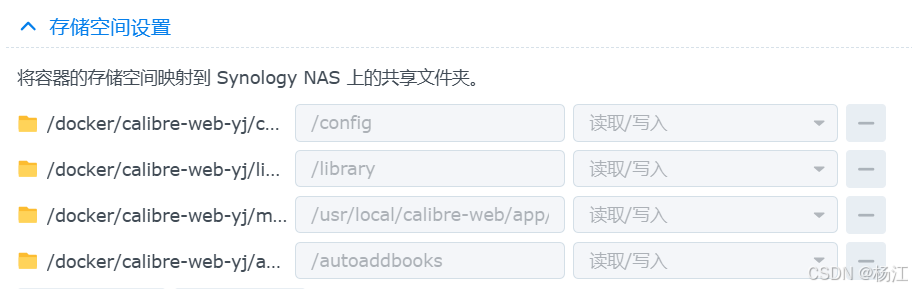Ubuntu下的Doxygen+VScode实现C/C++接口文档自动生成
- Chapter1 Ubuntu下的Doxygen+VScode实现C/C++接口文档自动生成
- 1、 Doxygen简介
- 1. 安装Doxygen
- 1)方法一:
- 2)方法二:
- 2. doxygen注释自动生成插件
- 3. doxygen注释基本语法
- 4. doxygen的生成
- Chapter2 Vscode配置Doxygen Doumentation Generator插件实现自动补全注释
- (1) 在插件市场下载 Doxygen Doumentation Generator插件
- (2) 配置插件
- (3) Clion已经集成了Doxygen语法插件
- (4) Build选型关键设置
- Chapter3 Doxygen注释规范
- Chapter4 ubuntu 使用doxygen生成软件文档[Vscode 配置doxygen插件方法]
Chapter1 Ubuntu下的Doxygen+VScode实现C/C++接口文档自动生成
原文链接:https://blog.csdn.net/youlinhuanyan/article/details/144009219
1、 Doxygen简介
Doxygen 是一个由 C++ 编写的、开源的、跨平台的文档生成系统。最初主要用于生成 C++ 库的 API 文档,但目前又添加了对 C、C#、Java、Python、Fortran、PHP 等语言的支持。其从源代码中提取注释,并生成多种输出格式,如HTML、PDF、LaTeX、RTF等,以帮助开发者创建易于阅读和理解的代码文档。
Doxygen 简化了另行编写文档带来的重复性劳动,将代码和文档的工作合二为一。经过 10 年的迭代,Doxygen 成为了 C/C++ 项目首选的文档生成工具。
官网地址:https://www.doxygen.nl/
1. 安装Doxygen
1)方法一:
ubuntu下apt命令快速安装
sudo apt-get install doxygen // 安装doxygen
sudo apt-get install graphviz // 安装文档中画图的软件
sudo apt-get install doxygen-gui // 安装doxygen的配置界面
注意,如需在html的文档,中显示类图等关系图,需要安装graphviz库,安装命令如下
sudo apt-get install graphviz
且需要在Doxyfile配置文件中的DOT_PATH 指定graphviz的命令行路径
验证查看一下版本:
$ doxygen --version
1.9.1
2)方法二:
采用源码编译,则需要先下载源码,源码下载地址,点这里
https://github.com/doxygen/doxygen/releases


执行如下命令
cd doxygen-1.12.0
mkdir build
cd build
cmake -DCMAKE_INSTALL_PREFIX=~/DOXYGEN .. # 指定安装doxygen的用户目录为~/DOXYGEN
make
make install
添加到环境变量中
vim .bashrc
export PATH=$HOME/DOXYGEN/bin:$PATH
查看一下安装情况
doxygen --version
2. doxygen注释自动生成插件
- IDE中安装doxygen注释辅助生成插件
正式标注前,介绍一款VsCode下的doxygen插件Doxygen Documentation Generator

2)配置插件的一些默认参数
首先配置注释提示块的触发快捷方式,默认是/**触发的,打开插件面板,找到Doxygen Documentation 插件,点击配置图标,找到到Extension Settings

修改为如下///,当然,不修改使用默认的/**也是可以的

采用默认的///触发效果,在函数头输入///按下回车后如下:

采用默认的/**触发效果:

此外,还有很更多的默认参数,根据自己的需要进行配置,可以极大的提高效率,避免写注释时,大量的复制粘贴操作,如下可配置默认的作者、邮箱等;

可在配置中,修改如下内容

注意,上面的注释辅助生成插件不是必须的,不同的IDE环境,可能有不同的插件;即使不安装这个,也不影响doxygen的使用,只是需要手动按doxygen的注释语法,逐一手动输入即可;
3. doxygen注释基本语法
/*** @file main.cpp* @author your name (you@domain.com)* @brief * @version 0.1* @date 2024-11-24* * @copyright Copyright (c) 2024* */#include <iostream>/*** @brief main 函数* * @param argc * @param argv * @return int */
int main(int argc, char** argv)
{std::cout<< "HelloWorld"<< std::endl;return 0;
}/*** @brief helloworld fun* * @param num * @param str * @return int */
int helloWorld(int num, char* str) {return 0;
}/*** @brief 这个一个Hello -class类* */
class Hello
{
public:/*** @brief num变量* */int num;/*** @brief index介绍* */int index;/*** @brief Construct a new Hello object* * @param a * @param b */Hello(int a, int b);Hello();~Hello();
};/*** @brief Hello2* */
class Hello2: public Hello
{
public:/*** @brief Construct a new Hello 2 object* * @param a * @param b */Hello2(int a, int b);/*** @brief Destroy the Hello 2 object* */~Hello2();
};4. doxygen的生成
首先应生成一个doxygen的配置文件,使用如下命令:
doxygen -g # 默认创建文件名为Doxyfile
# doxygen -g dox-config-file # 指定文件名
通过该配置文件,可以指定生成doxygen文档的输入、输出、生成范围等
以下是一些常用的Doxyfile配置选项:

执行生成命令,生成文档
# 指定默认配置文件Doxfile,生成文档
doxygen Doxyfile
默认情况下,将生成两类文档html、latex

如无需要latex可在Doxyfile配置文档中配置GENERATE_LATEX = NO后,如下所示

完成!
Chapter2 Vscode配置Doxygen Doumentation Generator插件实现自动补全注释
原文链接
(1) 在插件市场下载 Doxygen Doumentation Generator插件
(2) 配置插件
设置->settings.json, 编辑 settings.json文件,添加如下内容

// 注释"doxdocgen.c.triggerSequence": "/**", // 触发自动注释的生成"doxdocgen.c.commentPrefix": " * ", // 注释行的前缀"doxdocgen.c.firstLine": "/**", // 注释行的首行"doxdocgen.c.lastLine": " */", // 注释行的尾行// file注释顺序"doxdocgen.file.fileOrder": ["copyright","empty","file","brief","author","version","date",// "custom" // 自定义选项],// file自定义选项"doxdocgen.file.customTag": ["自定义选项",],"doxdocgen.file.copyrightTag": [ // file注释"@copyright Copyright (c) {year}.."],"doxdocgen.generic.authorEmail": "iotxiaohu@qq.com", // {email} 样式"doxdocgen.generic.authorName": "iotxiaohu", // {author} 样式"doxdocgen.generic.dateFormat": "YYYY-MM-DD", // {date} 样式"doxdocgen.generic.dateTemplate": "@date{indent:9}{date}", // {date} 模板"doxdocgen.file.fileTemplate": "@file{indent:9}{name}", // {name} 模板"doxdocgen.generic.briefTemplate": "@brief{indent:9}描述","doxdocgen.file.versionTag": "@version{indent:9}0.1","doxdocgen.generic.authorTag": "@author{indent:9}{author}({email})",// generic注释的内容和顺序"doxdocgen.generic.order": ["brief","empty","param","return",// "empty","author","date",// "custom", // 自定义选项],// generic自定义选项"doxdocgen.generic.customTags": ["自定义选项",],"doxdocgen.cpp.tparamTemplate": "@tparam {param} ", // ???"doxdocgen.generic.paramTemplate": "@param{indent:9}{param}{indent:21}参数描述","doxdocgen.generic.returnTemplate": "@return{indent:9}{type} ","doxdocgen.generic.includeTypeAtReturn": true, // return 中包含类型信息"doxdocgen.generic.boolReturnsTrueFalse": false, // bool 返回值拆分成 true 和 false 两种情况"doxdocgen.generic.linesToGet": 4, // 回车后最多向下多少行去找函数声明"doxdocgen.generic.useGitUserName": false, // {author} 是都根据 git config --get user.name 替换"doxdocgen.generic.useGitUserEmail": false,(3) Clion已经集成了Doxygen语法插件
在函数前输入
/**
回车,就可以自动出现需要填写的内容.
但是clion的插件只对函数有用, 对文件开头没有用,那就自己添加吧.
(4) Build选型关键设置

Chapter3 Doxygen注释规范
原文链接

ubuntu_doxygenVscode_doxygen_295">Chapter4 ubuntu 使用doxygen生成软件文档[Vscode 配置doxygen插件方法]
原文链接